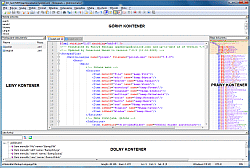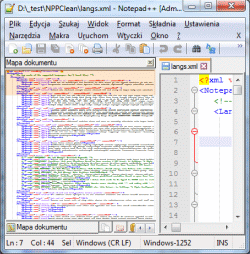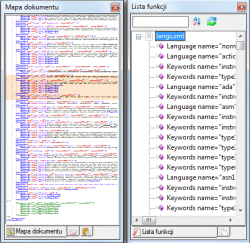Kontenery#
W głównym oknie programu występują cztery kontenery: lewy, prawy, górny i dolny. Po pierwszym uruchomieniu programu mogą nie być widoczne bo nic jeszcze nie zawierają. Kontenery to specjalne obszary, do których można zadokować niektóre dodatkowe okna programu.
Akurat kontenery i okna w przypadku Notepada++ zaimplementowano wzorcowo. Biją one na głowę (pseudo)rozwiązania ze wszystkich mi znanych elektronowych potworków. Nie po raz pierwszy okazuje się, że czasami nawet maluczki może więcej.
Dokowanie # polega na przeciągnięciu danego okna w obszar jednego z kontenerów. Jeśli czynność tę wykonamy prawidłowo to przed upuszczeniem okna powinien pojawić się szary obrys jego docelowej lokalizacji. Alternatywnie można też szybko kliknąć dwukrotnie na belce tytułowej odczepionego okna, a proces dokowania wykona się samoczynnie (wybrany zostanie domyślny kontener lub ostatnio użyty dla tego okna). W podobny sposób można odczepić/uwolnić okno od danego kontener (tj. poprzez przeciągnięcie poza kontener lub dwuklik na tytule).
Po zadokowaniu jakiegoś okna w kontenerze staje się ono panelem #. W jednym kontenerze może znajdować się wiele paneli, ale w danym momencie tylko jeden jest widoczny. Jeśli w kontenerze umieścimy więcej niż jeden panel to na samym dole kontenera pojawią się zakładki # odpowiadające każdemu panelowi. Dla aktywnego panelu jego zakładka zawsze składa się z ikonki i opisu (jest zatem szersza), a dla pozostałych będzie to sama ikonka. Kolejność zakładek można zmieniać za pomocą przeciągania i upuszczania przed/za inne zakładki. Przełączanie między panelami polega na kliknięciu odpowiadającej mu zakładki lewym przyciskiem myszy. Przeciągając zakładkę poza kontener odczepiamy wskazywane przez nią okno od kontenera.
Szerokość kontenera ulokowanego w głównym oknie programu można regulować przeciągając jego właściwą krawędź (odwrotną do nazwy kontenera), czyli dla lewego kontenera przeciągamy jego prawą krawędź, dla prawego lewą krawędź, dla górnego dolną krawędź, a dla dolnego górną krawędź. Jeśli w kontenerze jest więcej paneli i odpowiadające im zakładki nie mieszczą się w ustawionej szerokości kontenera, to pojawią się dodatkowe strzałki lewo/prawo pozwalające przewijać zakładki.
Umieszczanie kontenerów w głównym oknie programu jest o tyle wygodne, że w raz z przesuwaniem głównego okna programu przesuwane są także jego kontenery. Minusem, przynajmniej dla mnie, jest pokazywanie tylko jednego panelu z kontenera w danej chwili - szkoda że samego kontenera nie można podzielić np. na 2 lub 3 części (bug 4281). W rozwiązaniach wielomonitorowych prawdopodobnie lepiej sprawdzą się osobne okna.
Ciekawe jest to, że każde dokowalne okno programu może stać się samodzielnym kontenerem dla innych dokowalnych okien; wystarczy w obszar takiego okna przeciągnąć pozostałe okna. Możemy więc utworzyć dowolną liczbę kontenerów poza głównym oknem programu.
Rozmiar kontenera poza głównym oknem programu można regulować analogicznie jak w przypadku każdego innego okna, tj. przeciągając jego dowolne krawędzie lub rogi. Jeśli na swoim monitorze/monitorach nie mamy miejsca na tyle, aby każde potrzebne nam okno występowało osobno, to warto pogrupować wszystkie te okna w kilka osobnych kontenerów.
Zamykanie całych kontenerów lub ulokowanych w nich poszczególnych paneli można wykonać na jeden z poniższych sposobów:
- Klikając lewym przyciskiem myszy na przycisku
Xulokowanym w prawym górnym rogu belki tytułowej kontenera. Jeśli w kontenerze było więcej paneli to zamknięty zostanie tylko ten aktywny. - Wywołując polecenie lub przycisk (jeśli istnieje) odpowiedzialny za aktywację/dezaktywację zadokowanego okna. Jeśli w kontenerze było więcej paneli to zamknięty zostanie tylko ten jeden konkretny.
- Klikając środkowym przyciskiem myszy na konkretnej zakładce w kontenerze w sytuacji, kiedy zawiera on więcej paneli.
- Nie ma możliwości zamknięcia całego kontenera (włącznie ze wszystkimi jego panelami) poprzez jedną akcję. W przeszłości odbywało się to poprzez kliknięcie lewem przyciskiem myszy na przycisku
Xulokowanym w prawym górnym rogu belki tytułowej kontenera, ale to był błąd i obecnie został już naprawiony (bug 8471). Od tej pory należy zamykać wszystkie panele osobno, gdzie po zamknięciu ostatniego zniknie także zawierający go kontener.